来源:小编 更新:2024-11-24 12:05:49
用手机看

在日常生活中,电脑作为我们工作、学习的重要工具,偶尔会出现一些小故障。其中,Widows系统无法启动的情况让许多用户感到头疼。本文将为您详细介绍Widows系统无法启动的原因及解决方法,帮助您轻松应对这一难题。


1. 系统文件损坏:Widows系统文件损坏是导致无法启动的常见原因之一。可能是由于病毒感染、系统更新失败等原因导致。
2. 硬件故障:硬盘、内存条、主板等硬件故障也可能导致系统无法启动。
3. BIOS设置错误:BIOS设置错误,如启动顺序设置不正确,也可能导致系统无法启动。
4. 病毒感染:恶意软件或病毒感染可能导致系统文件损坏,从而无法启动。
5. 系统分区错误:系统分区错误,如分区表损坏、分区丢失等,也可能导致系统无法启动。

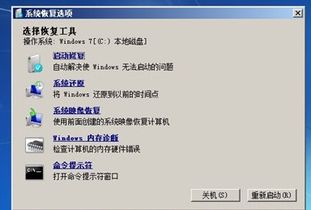
1. 进入安全模式
(1)重启电脑,在启动过程中按下F8键,进入高级启动选项。
(2)选择“安全模式”或“最后一次正确的配置”,然后按Eer键。
(3)在安全模式下,您可以尝试修复系统文件或卸载有问题的软件。

2. 使用系统修复工具
(1)插入Widows安装盘或U盘,重启电脑。
(2)选择“修复计算机”。
(3)选择“系统映像恢复”或“系统文件检查器”,然后按照提示操作。

3. 重置Widows系统
(1)在安全模式下,打开“控制面板”。
(2)选择“系统和安全”,然后点击“恢复”。
(3)选择“创建恢复驱动器”,然后按照提示操作。
(4)在恢复驱动器中,选择“重置此电脑”。
(5)按照提示操作,重置Widows系统。

4. 修复BIOS设置
(1)重启电脑,在启动过程中按下F2键进入BIOS设置。
(2)检查启动顺序设置,确保硬盘是第一启动项。
(3)保存并退出BIOS设置。


1. 定期备份重要数据,以防数据丢失。
2. 安装杀毒软件,定期进行病毒扫描。
3. 避免使用来历不明的软件,以免感染病毒。
4. 注意电脑硬件的保养,定期检查硬件状态。

通过以上方法,相信您已经能够解决Widows系统无法启动的问题。在日常生活中,我们要养成良好的电脑使用习惯,预防电脑故障的发生。祝您使用电脑愉快!